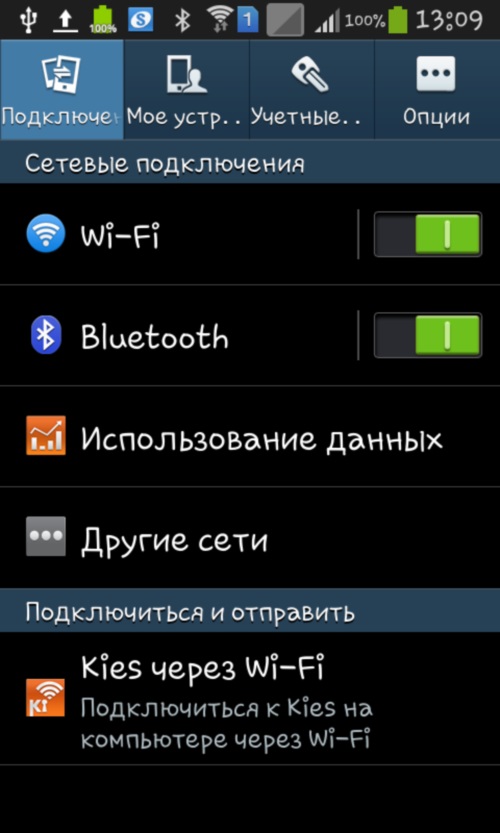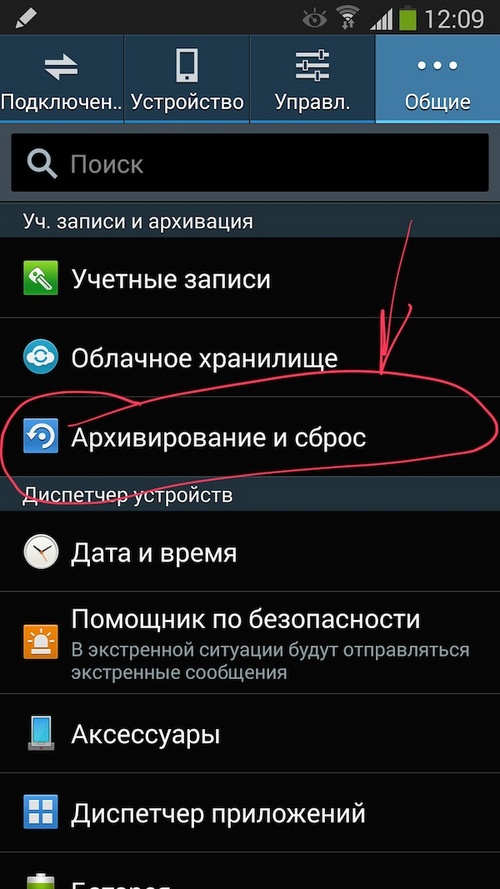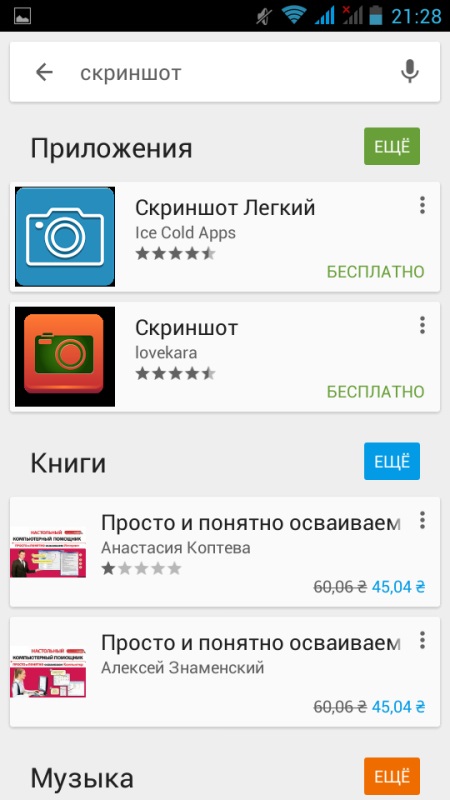Kuinka vilkuttaa puhelinta: yksinkertainen ohje eri malleille.

Usein mobiililaitteiden käyttäjiäkohtaavat tilanteet, kun juuri ostanut puhelin ei ole yhtä täydellinen kuin se ilmestyi näytöllä. Tyypilliset toimintahäiriöt heikentävät olennaisesti laitteen toimintaa ja joskus jopa mahdottomiksi. Kuitenkin riippumatta siitä, kuinka gadget käyttäytyy, lähes aina nämä puutteet voidaan poistaa päivittämällä se uudella ohjelmistolla.
Puhelimen huuhtelu: syyt ohjelmiston päivittämiseen
Puhelin-laiteohjelmistoa tarvitaan, jos seuraavia oireita ilmenee:
jäätyy ilman syytä;
spontaani laitteen sammutus;
hidas vastaus komentoihin;
mahdottomuus asentaa haluttu soittoääni;
epävakaa työ Android-sovelluksiin;
spontaani palaaminen oletusasetuksiin.

Nämä ovat ilmeisimpiä indikaattoreita,että asia ei ole puhelinlaitteen vikaantuessa, mutta ohjelmiston ohjelmiston vikaantuessa. Tällaisissa tapauksissa sinun täytyy vilkuttaa puhelin uudelleen. Edellä mainittujen ongelmien korjaamisen lisäksi ohjelmiston päivittäminen tuo mukanaan useita hyödyllisiä muutoksia. Esimerkiksi gadgetin toimivuuden lisääminen, joka saavutetaan Android-laiteohjelmistoversioiden jatkuvaa päivittämistä ja uusia vaihtoehtoja, ominaisuuksia.
Miten flash Nokia
Puhelimen vilkkumisnopeudet voivat muuttuariippuen laitteen mallista ja sen käyttöjärjestelmästä. Suosituin tapa päivittää ohjelmistot Nokia on sen laiteohjelmisto Phoenix-apuohjelman kautta.
Jos haluat asentaa ohjelmistoversion uudelleen Nokian puhelimeen, sinun on valmisteltava seuraavaa:
USB-kaapeli;
ladattu ohjelma Phoenix Service Software;
sopiva versio Nokian käyttöjärjestelmästä;
itse gadgetista ja tietokoneesta.
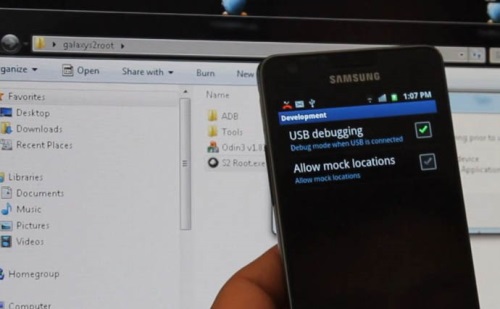
Nokian matkapuhelimen vilkkumekanismi suoritetaan seuraavassa järjestyksessä:
Ensimmäinen asia on irrottaa kaikki käynnissä olevat USB-laitteet, jotta Phoenix-ohjelmasta ei ole ristiriitaa.
Seuraavaksi käynnistä puhelin ja valitse toimintatila OVI / PC Suite. Lataa USB-kaapelin ehdotetut ohjaimet.
Sitten sinun täytyy suorittaa Phoenix-ohjelma. Tätä ei pidä tehdä tavallisessa käyttäjäkäytössä, vaan kirjaudu järjestelmään järjestelmänvalvojan oikeuksilla.
Valitse näkyviin tulevasta "Yhteydet" -valikosta USB-portti, johon olet liittänyt gadgetin.
Kun "File" -valikko tulee näkyviin, napsauta "Scan Product" -painiketta, jotta voit lukea tietoja Nokiasta.
Katso tilapalkki. Matkapuhelimesta pitäisi olla tietoja, jotka osoittavat, että gadget on muodostettu yhteydellä tietokoneeseen.
Sitten valitaan vaihtoehto "Firmware Update" Flashing-valikossa.
Järjestelmä valitsee automaattisesti haluamasi versionkirjoittaa käyttöjärjestelmä uudelleen. Jos näin ei tapahdu, tämän tuotekoodin laiteohjelmistoa ei ole, ja se on löydettävä verkosta itse tai valitsemalla eri koodi klikkaamalla "...".
Aloita päivitysprosessi valitsemalla Päivitä ohjelmisto. On tärkeää, ettet irrota Nokia-puhelinta, äläkä sammuta tietokonetta.
Järjestelmä käsittelee pyynnön muutamassa minuutissa.
Vilkkumisen lopussa ilmestyy ilmoitus, jossa teksti "Firmware updating succeded."
Irrota mobiili-gadget ja ota se käyttöön.
Valmis!
Järjestelmän versio on vain tarkistettava kirjoittamalla yhdistelmä * # 0000 #.
Miten Samsung-puhelimesta vilkkuvat
Samsung Mobile gadget firmware myöstoteutetaan erityisohjelmiston avulla, mutta tämä prosessi on melko yksinkertainen ja varsin toteutettavissa itsenäiselle kehitykselle.
Joten työtä varten sinun on valmisteltava seuraavat:
mobiili gadget Android-alustalla;
ladattu Odin-ohjelma;
USB-kaapeli puhelimen liittämiseen tietokoneeseen;
ajurin asennustiedosto;
Samsungin firmware-versio.

Vaiheittaiset ohjeet edellyttävät seuraavaa:
Ensimmäinen vaihe on matkapuhelimen liittäminenlaitteeseen Samsung tietokoneeseen käyttäen tätä varten asennettavia ohjaimia. Yleensä se tulee puhelimeen. Myös tiedosto voidaan ladata Samsungin viralliselta verkkosivulta.
Sitten sinun on asennettava tiedosto itsellesi, joka vilkkuu OPS: n laajennuksella. Se on vapaasti käytettävissä ja se on helppo ladata tiedostojen jakamisesta tai pehmeästä portaalista.
Menemme menettelyyn. Paina puhelinta samanaikaisesti painikkeita "Koti" + "Virta" + "Äänenvoimakkuus miinus".
Gadget-näytöllä näkyy lataaminen, mikä tarkoittaa, että Samsung on parhaillaan uudelleentäyttämisessä.
Yhdistämme puhelimen tietokoneeseen USB-kaapelilla.
Suorita ladattu apuohjelma Odin. Päävalikossa on merkintä "Valitse OPS" ja klikkaa sen alapuolella olevaa painiketta "OPS".
Määritä polku puhelimen laiteohjelmatiedoston sijaintiin.
Napsauta sitten "Käynnistä" ja odota, että järjestelmä päivittää ohjelmiston.
Tämä näkyy kirjoitus «PASS» -ilmoituksen, joka osoittaa onnistuneesti loppuun gadget firmware.
Valmis.
Arvostamme Samsungin uusia ominaisuuksia.
Kuinka salata Flashtoolin kautta
Program Sp Flash Tool - yleinen järjestelmätuote, joka on suunniteltu flash-laitteisiin, jotka perustuvat Android-alustalle, joka toimii Mediatekin (MTK) pelimerkkien kanssa. Sen avulla gadgetin perus- ja lisätoiminnot ovat täysin hallinnassa.

Vaiheittainen ohjeistus vilkkua varten on seuraava:
Ensimmäinen vaihe on ladata SP Flashtool viralliselta sivustolta.
Sammuta sitten älypuhelin ja käynnistä ohjauspaneelissa "Laitehallinta".
Kytketään katkaistu puhelin tietokoneeseen jaodotamme lähettimen päivitystä. Kun se näyttää tunnistamattoman laitteen, sinun on napsautettava hiiren kakkospainikkeella ja valitse Päivitä ohjain -vaihtoehto.
Napsauta sitten Asenna ajuri määritetystä sijainnista, jossa määritetään polku pakkaamattoman arkiston sijaintiin. Aloitamme kuljettajien asennuksen.
Irrota kannettava gadget tietokoneesta.
Sen jälkeen sinun on suoritettava Flashtool-apuohjelma. Näyttövalikossa asetetaan polku hajotustiedostoon, joka sijaitsee kansiossa firmware-ohjelmassa ja napsauttaa "Hajontakuormaus".
Varmista, että valitset Preloader-rivin ja napsautat Lataa-vaihtoehtoa.
Liitämme matkapuhelimen tietokoneeseen. Sen vilkkumisprosessin pitäisi alkaa. Jos mitään toimenpiteitä ei ole suoritettu, irrota sitten USB-kaapeli ja aseta se takaisin paikalleen.
Odotamme keltaista linjaa päästä loppuun. Sitten voit sulkea Flashtoolin ja katkaista laitteen.
Lopuksi aktivoi puhelin ja arvioi uuden laiteohjelmiston laatu.
Niinpä tarkastelimme yksinkertaisimpia ja yksityiskohtaisia ohjeita flash-gadgeteille - Nokia, Samsung ja yleinen opas muille Android-älypuhelimille.